Wie man eine Facebook-Story erstellt

Facebook-Geschichten machen viel Spaß. Hier erfahren Sie, wie Sie eine Story auf Ihrem Android-Gerät und Computer erstellen können.

Haben Sie schon einmal verzögerte Benachrichtigungen auf einem Android-Smartphone erlebt? Sie haben auf eine Nachricht oder E-Mail gewartet und die Benachrichtigung nach 20 Minuten erhalten, aber festgestellt, dass sie fast sofort beantwortet wurde. Dies liegt daran, dass Ihr Android-Smartphone aufgrund bestimmter Einstellungen die Benachrichtigungen nicht auf den gesperrten Telefonbildschirm oder das Benachrichtigungsfeld gesendet hat, das mit einem Wisch von oben nach unten angezeigt werden kann. Dies ist kein schwerwiegendes Problem oder Fehler in Ihrem Telefon und kann mit diesen schnellen und bequemen Methoden einfach behoben werden:
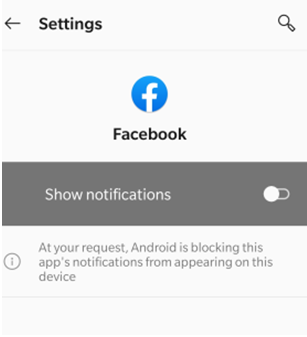
Lesen Sie auch: Gboard hält auf Android an? So beheben Sie das Problem
Schritte zum Beheben verzögerter Benachrichtigungen auf Android
Methode 1: Schalten Sie alle Akku-/Telefon-Optimierer aus, die Sie möglicherweise installiert oder aktiviert haben
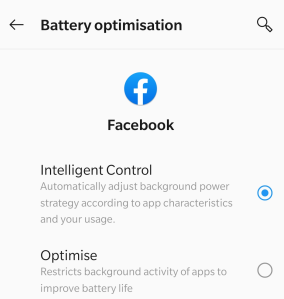
Die Akku-/Telefonoptimierungsanwendungen leisten eine fantastische Aufgabe, den Arbeitsspeicher freizugeben und die Hintergrundaufgaben, Dienste und Prozesse zu reduzieren, um Akkuleistung zu sparen und die Leistung des Telefons zu beschleunigen. Dadurch werden jedoch auch die Hintergrundprozesse reduziert, die Daten synchronisieren und Benachrichtigungen auf dem Sperrbildschirm Ihres Telefons liefern. Auf diese Weise erhalten Sie nur Updates einer bestimmten Anwendung, wenn Sie sie öffnen. Daher wird empfohlen, diese Optimierer entweder zu deaktivieren oder eine Ausnahme für einige Apps wie Instant Messaging und E-Mails hinzuzufügen, damit Sie keine wichtigen Benachrichtigungen verpassen.
Lesen Sie auch: beste PC-Optimierungssoftware
Methode 2: Versuchen Sie niemals, einen Hintergrundprozess zu beenden
Wenn Sie versuchen, eine App zu beenden, indem Sie den Hintergrundprozess beenden oder den Prozess erzwingen, werden auch alle im Hintergrund ausgeführten Dienste beendet, und dies kann eine Ursache für die verzögerte Benachrichtigung im Android-Telefon sein. Sie können jede unwichtige Anwendung erzwingen (obwohl dies nicht empfohlen wird) und versuchen, die Leistung Ihres Smartphones zu verbessern, aber versuchen Sie dies niemals auf einem der Systeme oder wichtigen Anwendungen.
Wie behebt man, dass der Alarm auf Android-Handys nicht funktioniert?
Methode 3. Schalten Sie den Energiesparmodus aus
Der Energiesparmodus verhält sich umgekehrt proportional zu Hintergrundprozessen und Synchronisierung. Mit anderen Worten, wenn Sie den Energiesparmodus wegen schwacher Batterie aktiviert haben, erhalten Sie möglicherweise keine Benachrichtigung anstelle von verzögerten Benachrichtigungen auf dem Android-Telefon. Dies liegt daran, dass der Energiesparmodus die Lebensdauer Ihres Telefons verlängert, bevor es tot umfällt. Dazu minimiert oder reduziert es alle Hintergrundprozesse und -dienste und verhindert so jegliche Synchronisierung zwischen Server und Apps. Aus diesem Grund erhalten Sie keine Benachrichtigungen.
Es gibt keine Lösung dafür, da das Aktivieren des Energiesparmodus das Richtige ist, wenn Ihr Telefon wenig Saft hat. Wussten Sie jedoch, dass Sie den Energiesparmodus aktivieren können, nachdem Ihr Telefon unter 90% der Ladung gefallen ist? Wenn Sie also keine verzögerten Benachrichtigungen auf Ihrem Android wünschen, empfehle ich Ihnen, den Energiesparmodus auszuschalten, wenn er nicht benötigt wird.
Lesen Sie auch: So beheben Sie den Parse-Fehler in Android
Methode 4. Halten Sie Wi-Fi jederzeit aktiviert
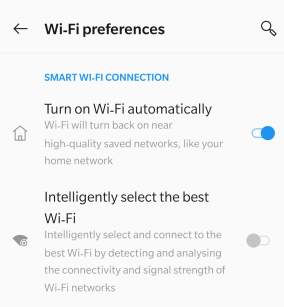
Wenn Ihr Problem mit Verzögerungsbenachrichtigungen auf Android damit zusammenhängt, dass Sie nur Benachrichtigungen erhalten, wenn der Bildschirm des Telefons entsperrt ist, können Sie dies mit einer einfachen Einstellung beheben. Einige von uns erhalten möglicherweise keine einzige Benachrichtigung, wenn Sie Ihr Telefon sperren, obwohl das WLAN eingeschaltet ist. Dies kann durch die folgenden Schritte behoben werden:
Schritt 1: Tippen Sie auf Ihrem Telefon auf das Symbol Einstellungen und dann auf Wi-Fi.
Schritt 2: Tippen Sie als Nächstes auf das Hauptmenü in der oberen rechten Ecke und wählen Sie Erweitert.
Schritt 3 : Suchen Sie nach einer Option mit der Bezeichnung „WLAN während des Ruhezustands eingeschaltet lassen“ und stellen Sie sie auf Immer ein.
Das ist alles erledigt. Dadurch bleibt Ihr WLAN eingeschaltet, auch wenn das Telefon gesperrt ist, und stellen Sie sicher, dass Sie keine verzögerten Benachrichtigungen auf Ihrem Android-Telefon erhalten.
Lesen Sie auch: So beheben Sie den Fehler "Unzureichender Speicherplatz verfügbar" auf Android
Methode 5. Überprüfen Sie die Funktion zum Einschränken von App-Hintergrunddaten
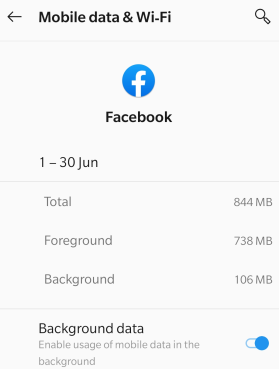
Wenn Sie feststellen, dass die Verzögerung von Benachrichtigungen auf Android eine oder zwei bestimmte Apps betrifft, können Sie eine andere Einstellung überprüfen. Hier sind die Schritte, um sicherzustellen, dass die App Push-Benachrichtigungen synchronisieren und senden kann:
Schritt 1: Tippen Sie zum Starten auf Einstellungen und dann auf WLAN.
Hinweis: Wenn Sie nicht die gleichen Einstellungen finden, können Sie im Suchfeld danach suchen und erhalten ähnliche Ergebnisse.
Schritt 2: Suchen Sie die Datennutzung und wählen Sie zwischen Wi-Fi und Mobile Data.
Schritt 3: Klicken Sie als Nächstes auf Wi-Fi Data Usage und suchen Sie nach der App, die Ihnen in Android verzögerte Benachrichtigungen gegeben hat.
Schritt 4: Klicken Sie auf diese App und prüfen Sie, ob die Hintergrunddaten aktiviert sind.
Dies wird dazu beitragen, verzögerte Benachrichtigungen auf Android zu beheben.
Lesen Sie auch: So beheben Sie „SystemUI Has Stopped Error“ auf Android
Methode 6: Cache der Anwendung löschen
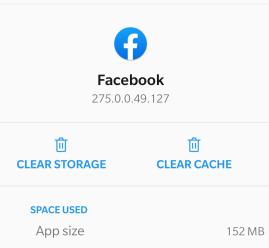
Es gibt eine andere Methode, die fast jedes Problem mit einer bestimmten App beheben kann, und zwar das Löschen der Cache-Daten. Hier sind die Schritte dazu:
Schritt 1 : Tippen Sie auf Einstellungen und dann auf Apps.
Schritt 2: Klicken Sie auf die gewünschte App und suchen Sie dann die Schaltfläche Cache löschen, um alle Cache-Dateien zu löschen und zu löschen.
Hinweis: Wenn Sie den Cache löschen nicht finden, können Sie auf Daten löschen klicken. Sobald Sie auf diese Schaltfläche geklickt haben, werden alle Ihre App-Einstellungen und gespeicherten Daten gelöscht.
Lesen Sie auch: So beheben Sie Fehler 503 Backend-Abruf fehlgeschlagen
Das letzte Wort zur Behebung verzögerter Benachrichtigungen auf Android
Manchmal ist es wichtig, Benachrichtigungen zu erhalten, die sowohl für den persönlichen als auch für den beruflichen Gebrauch bestimmt sind. Es wird frustrierend, wenn eine Aufgabe unvollständig bleibt, nur weil Sie die Benachrichtigung nicht rechtzeitig erhalten haben. Diese oben beschriebenen Schritte werden sicherlich dazu beitragen, die verzögerten Benachrichtigungen in Android zu beheben.
Folgen Sie uns auf Social Media – Facebook und YouTube . Bei Fragen oder Anregungen teilen Sie uns dies bitte im Kommentarbereich unten mit. Wir melden uns gerne mit einer Lösung bei Ihnen zurück. Wir veröffentlichen regelmäßig Tipps und Tricks sowie Lösungen zu häufigen Problemen im Zusammenhang mit Technologie.
Weiter lesen:
Wie installiere ich Android auf einem Windows-Tablet oder umgekehrt?
Wie installiere ich ein benutzerdefiniertes Android-ROM auf deinem Telefon und entferne Google?
Facebook-Geschichten machen viel Spaß. Hier erfahren Sie, wie Sie eine Story auf Ihrem Android-Gerät und Computer erstellen können.
Erfahren Sie, wie Sie nervige automatisch abspielende Videos in Google Chrome und Mozilla Firefox mit diesem Tutorial deaktivieren.
Lösen Sie ein Problem, bei dem das Samsung Galaxy Tab S8 auf einem schwarzen Bildschirm feststeckt und sich nicht einschalten lässt.
Möchten Sie E-Mail-Konten auf Ihrem Fire-Tablet hinzufügen oder entfernen? Unser umfassender Leitfaden führt Sie Schritt für Schritt durch den Prozess und macht es schnell und einfach, Ihre E-Mail-Konten auf Ihrem Lieblingsgerät zu verwalten. Verpassen Sie nicht dieses unverzichtbare Tutorial!
Ein Tutorial, das zwei Lösungen zeigt, wie Sie dauerhaft verhindern können, dass Apps beim Start auf Ihrem Android-Gerät gestartet werden.
Dieses Tutorial zeigt Ihnen, wie Sie eine SMS von einem Android-Gerät mit der Google Nachrichten-App weiterleiten.
Haben Sie ein Amazon Fire und möchten Google Chrome darauf installieren? Erfahren Sie, wie Sie Google Chrome über eine APK-Datei auf Kindle-Geräten installieren können.
So aktivieren oder deaktivieren Sie die Rechtschreibprüfung in Android OS.
Erfahren Sie verschiedene Methoden, um Apps auf dem Amazon Fire Tablet herunterzuladen und zu installieren, indem Sie diesem mühelosen und schrittweisen Leitfaden folgen!
Als Samsung seine neue Reihe von Flaggschiff-Tablets vorstellte, gab es viel Aufregung. Das Galaxy Tab S9 und S9+ bieten nicht nur die erwarteten Upgrade







